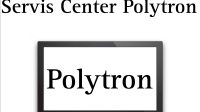Bagaimana cara membuat Google Form? Aplikasi ini biasanya digunakan untuk membuat berbagai macam formulir elektronik untuk pendaftaran, survei sampai kuesioner. Tak bisa dipungkiri bahwa penggunaannya semakin meningkat dalam menunjang kegiatanmu sehari-hari.
Google Form bahkan bisa diakses melalui semua perangkat, baik smartphone atau PC. Penggunaannya fleksibel dan ringan sehingga dapat diatur dan dikelola oleh siapapun, baik ahli maupun pemula yang baru pertama kali menggunakan layanannya.
Google Form sudah menjadi salah satu sarana utama dalam menunjang aktivitas orang tertentu, apalagi kalau kamu selalu membuat formulir maka bisa menggunakannya untuk membuat e-form untuk dikirim secara online.
Selain itu, kamu juga bisa menyimpan data atau file nya ke dalam Google Drive yang sudah terintegritas dengan Google Form. Data-datanya pasti tidak akan hilang sehingga kamu dapat menyuntingnya lagi bila ada format yang perlu dikurangi atau ditambah untuk dibagikan kepada beberapa responden.

Daftar Isi
Sekilas Tentang Google Form
Google Form atau Google Formulir merupakan layanan untuk membuat dan menyebarkan formulir secara virtual supaya bisa dilakukan dengan mudah dan praktis. Pembuatannya juga sedrhana, hanya membutuhkan internet dan perangkat elektronik seperti HP atau PC.
Google Form hanya bisa diakses oleh seseorang yang sudah mempunyai akun Google (Gmail). Selain, pembuatan e-form nya cepat dan mudah, sehingga kamu dapat melakukan survei terhadap beberapa responden mengenai isu atau topik yang ditanyakan di dalamnya.
Cara Menggunakan Google Form
Apabila kamu belum pernah menggunakan Google Form, alangkah baiknya kamu mengikuti dan menyimak ulasan dari kamu tentang panduan pemakaian aplikasinya sebagai berikut :
- Kunjungi situs resmi Google Form via forms.google.com melalui website browser dari HP atau PC kamu.
- Siapkan formulir atau kuis baru yang terbuka secara otomatis.
- Kemudian, edit atau format formulir maupun kuis yang digunakan.
- Apabila sudah disunting, formulir atau kuis bisa langsung dibagikan kepada beberapa responden secara online.
Cara Mengirim Google Form
Jika kamu sudah membuat Google Form dan ingin mengirimnya kepada responden, maka bisa mengirimnya dengan aplikasi percakapan atau media lainnya melalui panduan berikut ini :
- Pertama, buka aplikasi atau website Google Form terlebih dulu.
- Jika sudah dibuka, klik Kirim di samping kanan atas.
- Kemudian, kumpulkan semua alamat email responden.
- Apabila pendengar formulir terbatas dalam organisasi, periksa dan kumpulkan kembali alamat email responden.
- Apabila ingin mendistribusikan formulir secara eksternal, periksa kumpulan alamat email tadi.
- Silakan masukkan alamat email ke dalam kolom yang tersedia.
- Isi subjek dan pesan dengan benar.
- Jika ingin memasukkan link atau URL, klik Insert Link.
- Klik Salin dan tempelkan tautan ke dalam email atau obrolan.
- Untuk mempersingkat link yang sudah dimasukkan tadi, klik Perpendek URL.
- Klik Embed untuk situs atau website.
- Berikutnya, dimensi bingkai sebaris pun bisa ditemukan.
- Klik Copy dan tempelkan HTML pada blog atau website terkait.
- Terakhir, bila ingin menggunakan sosial media maka bisa memilih salah satu icon aplikasi seperti Facebook atau Twitter.
Cara Melampirkan Dokumen pada Google Form
Kamu bisa mengizinkan para responden untuk melampirkan dokumen ke dalam Google Form, lho. Jika belum tahu langkahnya, maka bisa mengikuti panduannya sebagai berikut :
- Buka Google Form terlebih dulu.
- Pilih menu Tambahkan Pertanyaan, lalu masukkan pertanyaan untuk menerima informasi.
- Kemudian, klik panah bawah di samping pertanyaan.
- Pilih menu Upload File.
- Cari jenis file yang bisa diunggah orang lain. Jika hanya file tertentu saja, klik Aktifkan dan tentukan file nya.
- Tetapkan ukuran maksimal untuk semua file yang sudah dikumpulkan ke dalam formulir.
- Jika sudah mendapatkan respon berupa dokumen yang dibutuhkan, kamu bisa melihat dokumen nya melalui menu Tanggapan dalam Google Form.
- Jika ingin melihat semua file yang sudah diterima, klik Ringkasan.
- Apabila ingin melihat dokumen individu, klik Individual dan cari dokumen yang bakal dibuka.
Cara Memilih Lokasi Penyimpanan Tanggapan Google Form
Ketika mengirim formulir, tanggapan bisa dikumpulkan melalui formulir atau terpisah pada Google Spreadsheet. Kamu bisa memilih tempat untuk menyimpan tanggapannya via Google Form dengan panduan berikut ini :
- Buka Google Form melalui HP atau PC kamu.
- Pilih menu Tanggapan.
- Klik Ringkasan di samping kiri atas.
- Pilih menu Lainnya.
- Kemudian, tentukan tujuan tanggapan dengan menentukan salah satu opsi berikut :
- Buat Spreadsheet Baru : membuat spreadsheet untuk semua tanggapan pada Google Spreadsheet.
- Pilih Spreadsheet yang ada : memilih dari spreadsheet yang tersedia pada Google Spreadsheet untuk menyimpan semua tanggapan.
Cara Membuat Google Form
Barangkali kamu tidak tahu kalau cara membuat Google Form sebenarnya mudah dan praktis, bahkan sama dengan pembuatan Google Classroom maupun layanan Google lainnya. Kamu hanya butuh perangkat seperti HP atau PC dengan koneksi internet supaya bisa membuatnya dengan mudah.
Tak hanya itu, penggunaan Google Form terbilang simpel sehingga kamu dapat membuat dan membagi e-form kepada responden. Kamu juga bisa membuatnya untuk ujian atau kuis sesuai dengan kebutuhan masing-masing.
Cara Membuat Google Form di Laptop dan PC
- Pertama, buka situs resmi Google Form via forms.google.com.
- Jika sudah terbuka, klik Blank atau icon +.
- Formulir baru akan terbuka secara otomatis, lalu tambahkan judul dan deskripsi formulir.
- Kemudian, kamu bisa menambahkan pertanyaan yang diinginkan.
- Silakan tentukan beberapa jenis jawaban yang tersedia, seperti tulisan, pilihan ganda (multiple choice), skala linear (linear scale), kotak centang (checkboxes) dan lainnya.
- Apabila sudah selesai, klik Send di samping kanan atas.
- Terakhir, Google Form berhasil dibuat dan tautan sudah dibagikan untuk menerima respon.
Cara Membuat Google Form di HP Android
- Buka website Google Chrome dari browser Android kamu.
- Jika sudah, formulir baru bakal terbuka secara otomatis.
- Kemudian, edit atau format formulir maupun kuis dengan menambahkan teks, gambar sampai video ke dalamnya.
- Isi judul dan deskripsi yang benar.
- Berikutnya, tentukan lokasi penyimpanan tanggapan formulir.
- Klik Submit agar formulir yang sudah dibuat dapat tersimpan secara otomatis.
- Terakhir, salin URL dan bagikan formulir atau kuis tersebut kepada responden.
Cara Membuat Google Form di iPhone dan iPad
- Buka situs resmi Google Form terlebih dulu.
- Formulir baru akan langsung terbuka secara otomatis.
- Silakan edit atau format formulir tersebut dengan menambahkan gambar, video atau teks sesuai keinginan.
- Isi judul dan deskripsi yang benar.
- Kemudian, tentukan lokasi penyimpanan tanggapan formulir.
- Klik Submit agar formulir yang sudah dibuat dapat tersimpan secara otomatis.
- Terakhir, salin URL dan bagikan formulir atau kuis tersebut kepada responden.
Cara Membuat Google Form untuk Ujian
- Pertama, buka aplikasi atau website Google Form.
- Formulir baru akan terbuka secara otomatis.
- Pilih menu Setting.
- Klik Quizzes.
- Pilih menu Make This a Quiz.
- Terakhir, klik Save dan Google Form bisa disimpan untuk digunakan sebagai ujian online.
Demikian informasi tentang cara membuat Google Form yang mudah dan praktis. Kami simpulkan bahwa Google Form mempunyai beragam keutamaan yang berguna untuk semua orang. Jangan lupa bagikan informasi tutorial kami ini untuk dipraktikkan siapapun supaya bisa membuat formulir dan kuis secara online. Selamat mencoba!.